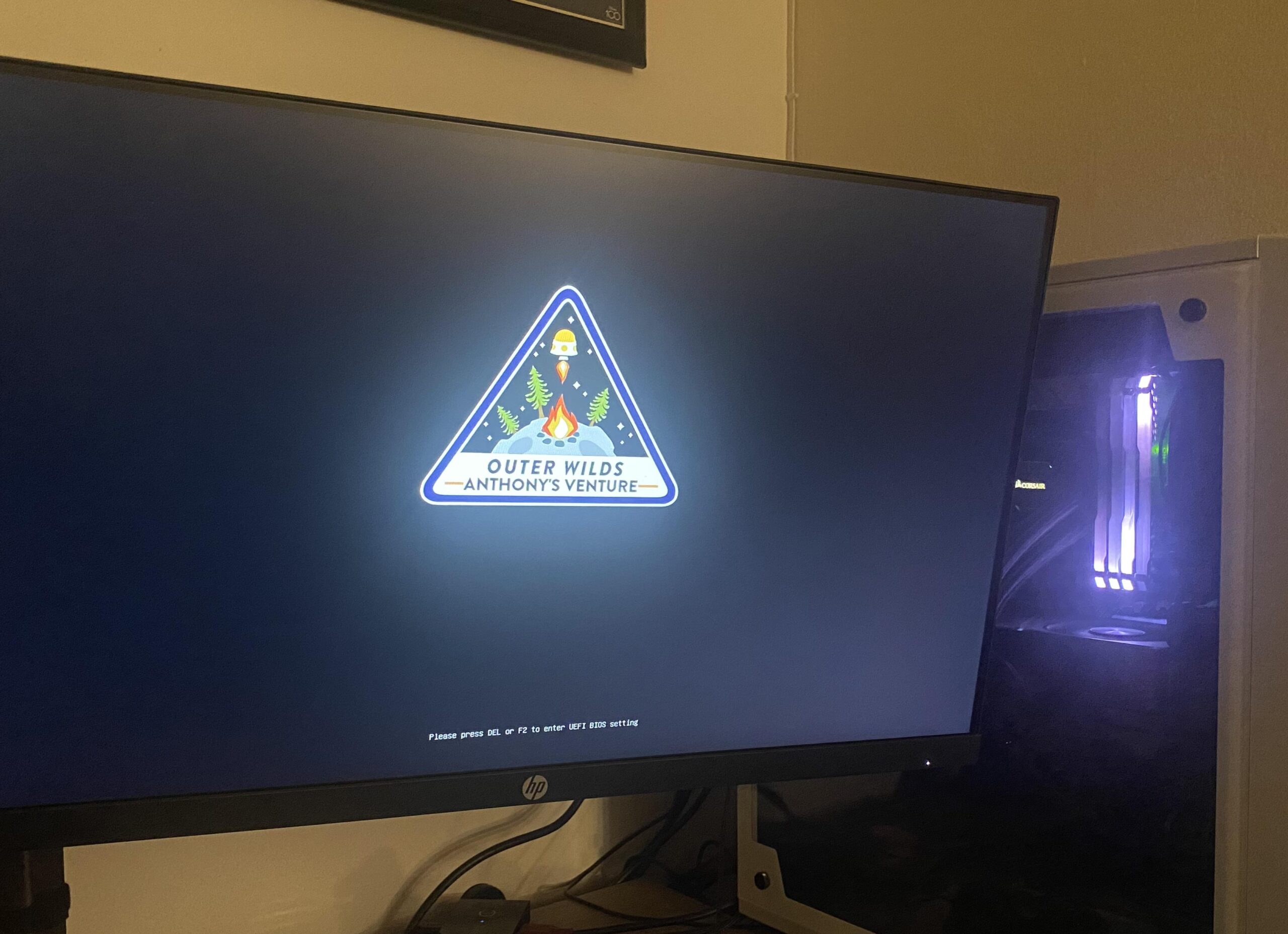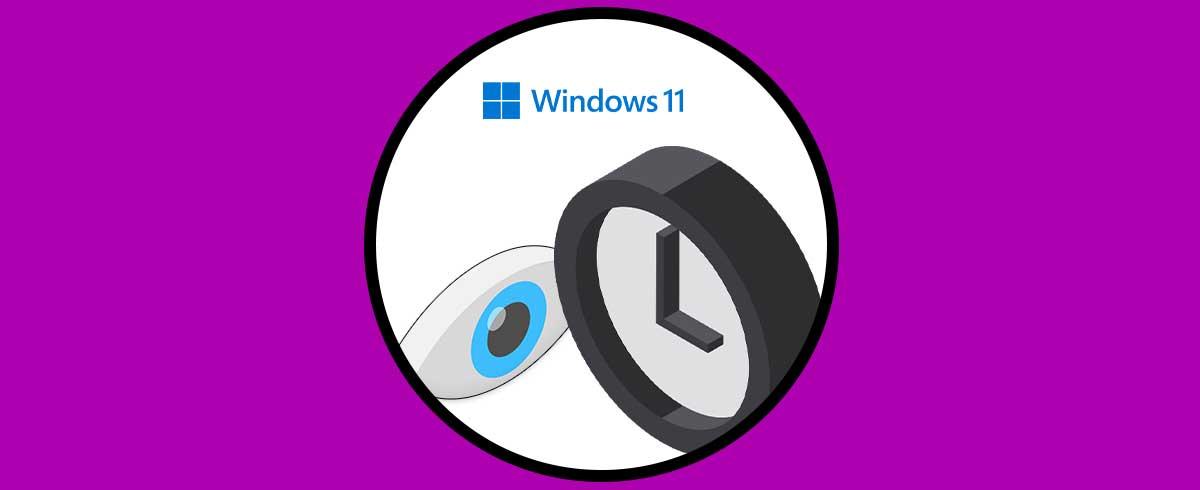¿Estás cansado de ver siempre el mismo logo de fabricante al encender tu ordenador? Personalizar el arranque UEFI modificando el logo de inicio es una de esas pequeñas cosas que causan un gran impacto en la experiencia de usuario, sobre todo si buscas dar un toque personalizado o corporativo a tu PC. Aunque pueda parecer complicado, con la información adecuada y los pasos correctos cambiar el logotipo de arranque es totalmente posible en la mayoría de equipos modernos.
En este artículo te cuento, con todo lujo de detalles y con un tono natural, cómo cambiar el logo del fabricante en el arranque UEFI de Windows. Analizaremos requisitos, ventajas y riesgos, así como todos los pasos y herramientas necesarias para personalizar la pantalla de inicio. Además, descubrirás alternativas y recomendaciones clave para hacerlo de forma segura. ¡Vamos a ello!
¿Por qué aparece el logo del fabricante en el arranque?
El logo que ves al arrancar tu ordenador es una imagen almacenada en el firmware de la placa base, gestionada a través del sistema de arranque UEFI (Unified Extensible Firmware Interface) o, en equipos antiguos, el clásico BIOS. Este logo no es un capricho, sino que cumple funciones de presentación, identidad de marca e incluso cierta seguridad, ya que ayuda a reconocer posibles manipulaciones del sistema si ves un logotipo extraño nada más encender.
Bajo el capó, UEFI ha sustituido a la BIOS tradicional en la mayoría de dispositivos y abre nuevas posibilidades de personalización. Anteriormente, el logo estaba tan integrado en el firmware que no permitía cambios sencillos sin alterar la integridad del sistema. Con UEFI, sin embargo, existen mecanismos y herramientas que facilitan reemplazar el logotipo de inicio de manera segura y reversible en la mayoría de casos.
Requisitos y advertencias antes de cambiar el logo de arranque
No todos los ordenadores permiten modificar el logo de arranque. Antes de lanzarte a cambiarlo, hay algunos requisitos y advertencias importantes que debes conocer:
- Tu PC debe tener UEFI, no solo BIOS. Si tu equipo utiliza el viejo BIOS, las opciones de personalización son casi nulas y podrías dañar el sistema si fuerzas cambios inapropiados.
- El logo que se muestra puede estar en el firmware o gestionado por Windows: si ves el logo del fabricante (HP, Dell, Asus, etc.), normalmente está en el firmware UEFI, y solo algunas placas base permiten cambiarlo fácilmente.
- En equipos muy antiguos, o si el modo de arranque es BIOS heredado y no UEFI, no podrás modificarlo con los métodos estándar.
- Desactiva el arranque seguro (Secure Boot): Es fundamental que el arranque seguro esté deshabilitado en la BIOS/UEFI para permitir modificar archivos clave y evitar bloqueos por seguridad.
- Haz SIEMPRE una copia de seguridad o punto de restauración previo a cualquier modificación. Modificar el arranque implica riesgo, y lo último que quieres es perder tu sistema por un logo personalizado.
Importante: El uso de herramientas de terceros comporta ciertos riesgos. Descárgalas solo desde fuentes oficiales y verifica que no incluyan malware. Manipular archivos críticos de arranque puede dejarte sin sistema operativo si algo sale mal.
Qué es UEFI y cómo saber si lo tienes
UEFI es el estándar moderno que ha sustituido a la BIOS. Sus siglas significan Unified Extensible Firmware Interface y representa una interfaz mucho más versátil y segura para la gestión del hardware y el arranque del sistema operativo. Desde 2005 ha ido desplazando a la BIOS tradicional, integrando más funciones, soporte para discos duros más grandes, mayor seguridad y, sobre todo, la oportunidad de realizar personalizaciones de manera más accesible.
¿Cómo saber si tienes UEFI? Puedes averiguarlo al arrancar tu PC accediendo a la configuración del firmware (normalmente pulsando F2, F10, F12, ESC, DEL, etc. al encender), o desde Windows:
- Accede a Configuración > Actualización y seguridad > Recuperación > Inicio avanzado y reinicia ahí.
- Ve a Solucionar problemas > Opciones avanzadas > Configuración de firmware UEFI.
- Si ves la opción, tienes UEFI. Si no aparece, tu equipo puede estar aún en BIOS heredado.
También puedes ejecutar en la terminal el comando reg query HKLM\System\CurrentControlSet\Control /v PEFirmwareType. Si devuelve 0x2, tienes UEFI; si es 0x1, tienes BIOS.
¿Para qué sirve cambiar el logo de arranque y qué ventajas tiene?
El cambio del logo de arranque UEFI ofrece beneficios además de la estética. Permite:
- Personalizar tu ordenador con una imagen corporativa, el logo de tu empresa o cualquier foto que prefieras.
- Identificar más fácilmente tu equipo en redes, presentaciones o entornos compartidos.
- Aumentar la seguridad al reconocer de un vistazo si el sistema arranca con tu logo personalizado o ha sido alterado por malware (que podría mostrar un logo sospechoso).
- Mejorar la experiencia de usuario, especialmente si buscas diferenciarte de los equipos genéricos de marca comercial.
Estos detalles contribuyen tanto en entornos empresariales como en uso personal.
Cómo cambiar el logo de arranque UEFI paso a paso con HackBGRT
Para modificar la imagen de arranque en sistemas con UEFI, la herramienta más popular y segura es HackBGRT, un software gratuito y de código abierto que facilita el proceso sin complicaciones técnicas excesivas. Aunque existen utilidades específicas para placas base particulares, HackBGRT es compatible con la mayoría de hardware UEFI actual.
Pasos a seguir para cambiar el logo en tu equipo:
- Desactiva el arranque seguro (Secure Boot) en el menú de UEFI, usualmente en Seguridad > Secure Boot, y desactívalo.
- Crea un punto de restauración en Windows para revertir en caso de problemas.
- Descarga HackBGRT desde su repositorio oficial en GitHub (https://github.com/Metabolix/HackBGRT/), asegurándote de descargar desde fuentes fiables.
- Descomprime el archivo .zip en una carpeta de tu disco.
- Ejecuta setup.exe como Administrador. Se abrirá una consola con opciones.
- Selecciona Instalar presionando la tecla ‘I’ para comenzar la instalación.
- Se abrirá un archivo de configuración en el Bloc de notas. Puedes editarlo, aunque generalmente no es necesario.
- Abre Paint u otro editor y crea o importa la imagen que deseas usar como logo. Asegúrate de que sea en formato BMP de 24 bits.
- Guarda la imagen en formato BMP de 24 bits. Es fundamental que cumpla con los requisitos técnicos para que HackBGRT la reconozca correctamente.
- HackBGRT almacenará la imagen y terminará la configuración.
- Reinicia el equipo. Deberías ver en el arranque el logo personalizado en lugar del predeterminado.
Si al reiniciar no aparece la imagen correctamente, revisa el formato y la ruta en el archivo de configuración y ajusta si es necesario.
Características y requisitos técnicos de la imagen de logo
Para evitar errores en la visualización, la imagen debe cumplir estos requisitos:
- Formato BMP o DIB de 24 bits, con encabezado de 54 bytes.
- Tamaño no excesivo para no afectar tiempos de arranque.
- Preferiblemente sencilla, con pocos colores y sin transparencias complejas.
Imágenes fuera de estas especificaciones pueden provocar que no se muestre correctamente o que el sistema vuelva a usar el logo predeterminado.
¿Y si quiero volver al logo original?
Para restaurar el logo de fábrica en Windows, simplemente:
- Ejecuta HackBGRT como Administrador.
- Presiona la tecla ‘D’ en la consola para eliminar la personalización y restaurar el logo predeterminado.
- Reinicia el equipo y el logo original aparecerá en el arranque.
¿Qué pasa en equipos con BIOS tradicional o logos en firmware OEM?
En sistemas con BIOS heredado, la personalización es mucho más limitada. No existen herramientas universales modernas para modificar el logo en BIOS antiguos, ya que dichas imágenes están integradas profundamente en el firmware, y solo con utilidades específicas del fabricante, muchas veces accesibles solo para técnicos, es posible realizar cambios.
En modelos OEM, cambiar el logo generalmente requiere herramientas específicas del fabricante (como Intel ITK para NUCs o utilidades de placas AMI), y no es recomendable para usuarios sin experiencia, ya que puede dañar la estabilidad del sistema o invalidar garantías.
En casos avanzados, algunos usuarios han manipulado archivos del sistema como bootres.dll o han editado archivos PE, pero estos métodos son complejos, riesgosos y solo recomendados para expertos.
Alternativas para placas base específicas
En algunos modelos, existen utilidades oficiales proporcionadas por los fabricantes para cambiar el logo. Por ejemplo:
- Intel Integrator Toolkit (ITK): Para hardware Intel NUC y similares.
- AMI Aptio Change Logo Utility: Compatible con placas base con firmware AMI, permite cambiar la imagen de inicio.
- Consulta siempre la web del fabricante y su soporte oficial, ya que algunas marcas ofrecen herramientas específicas para personalizar el logo sin riesgos.
Usar estas utilidades oficiales, cuando están disponibles, es la forma más segura y recomendada para realizar la personalización del logo de arranque en hardware compatible.
Personalizar el logo de arranque UEFI es una forma sencilla de darle un toque único y profesional a tu equipo, siempre que sigas los pasos adecuados y tomes las precauciones necesarias. La modificación es reversible y puede realizarse en pocos minutos, siempre que tu hardware y firmware sean compatibles y tengas habilitado UEFI y desactivado el arranque seguro.
Redactor apasionado del mundo de los bytes y la tecnología en general. Me encanta compartir mis conocimientos a través de la escritura, y eso es lo que haré en este blog, mostrarte todo lo más interesante sobre gadgets, software, hardware, tendencias tecnológicas, y más. Mi objetivo es ayudarte a navegar por el mundo digital de forma sencilla y entretenida.